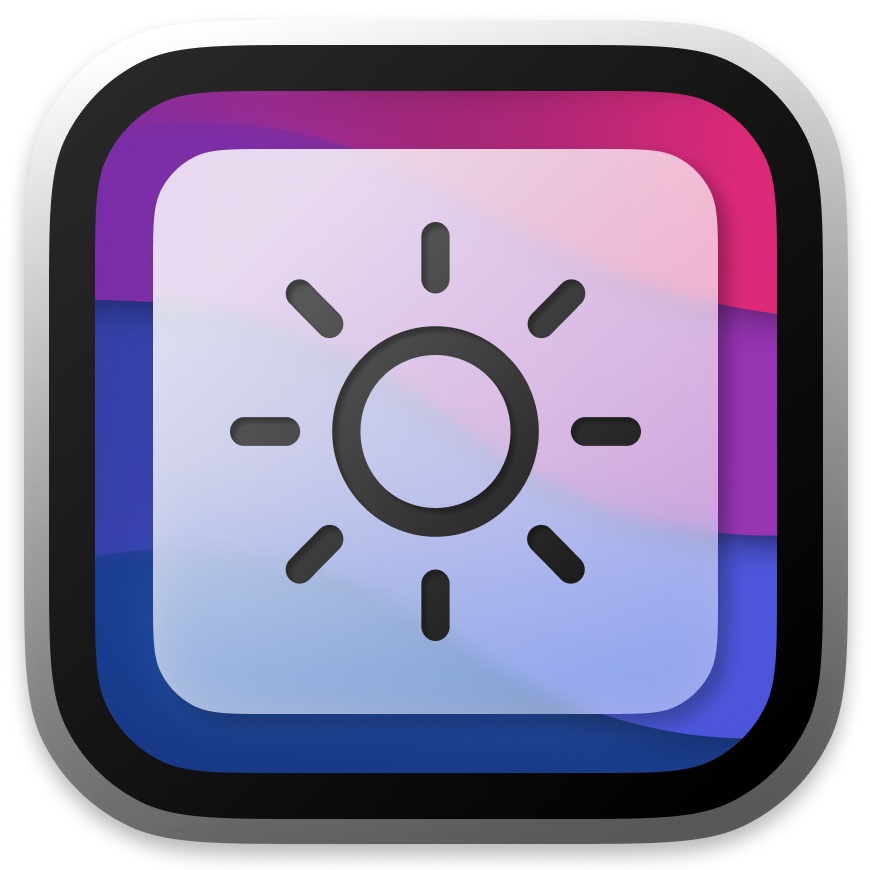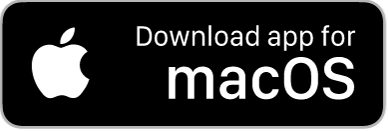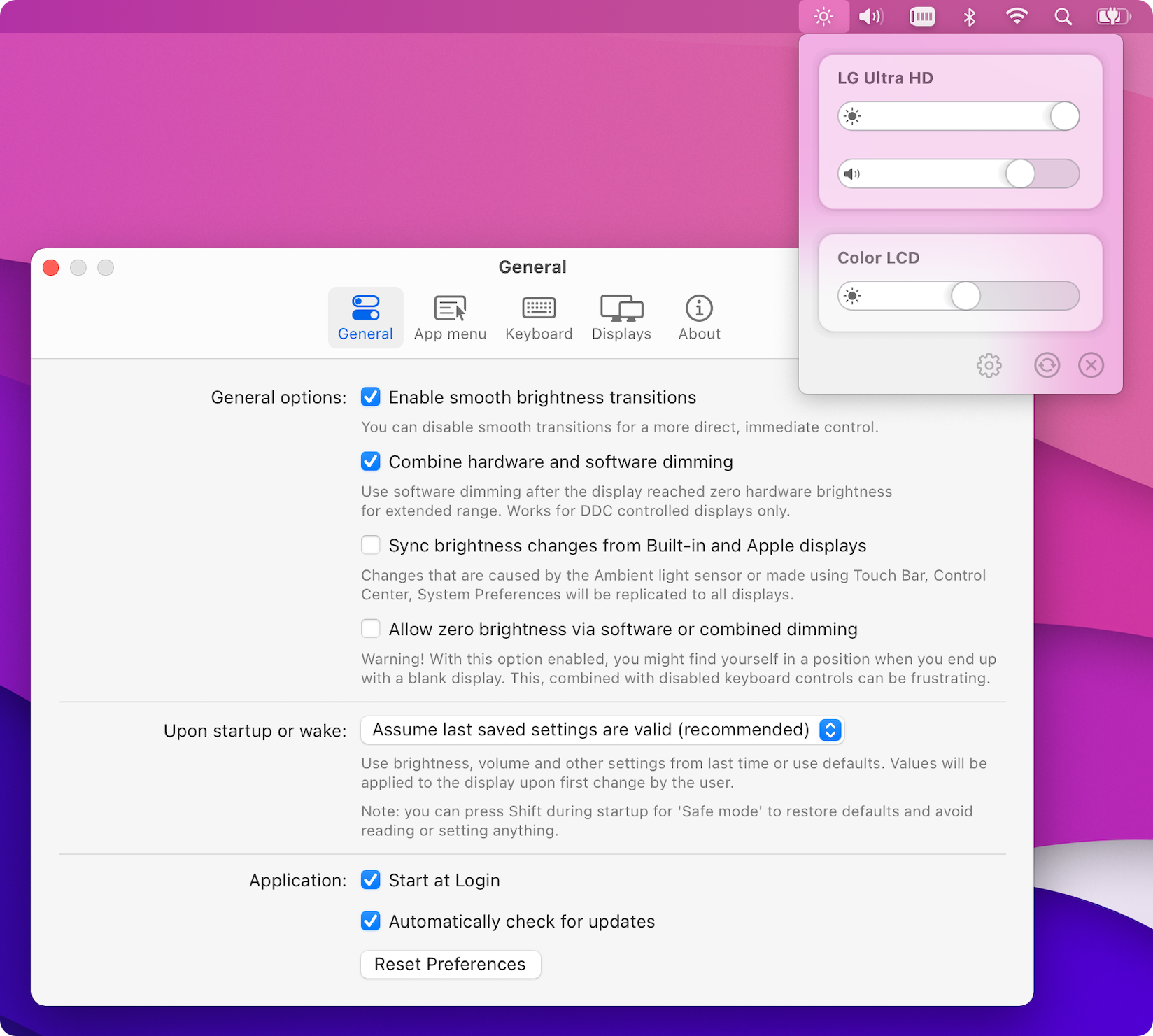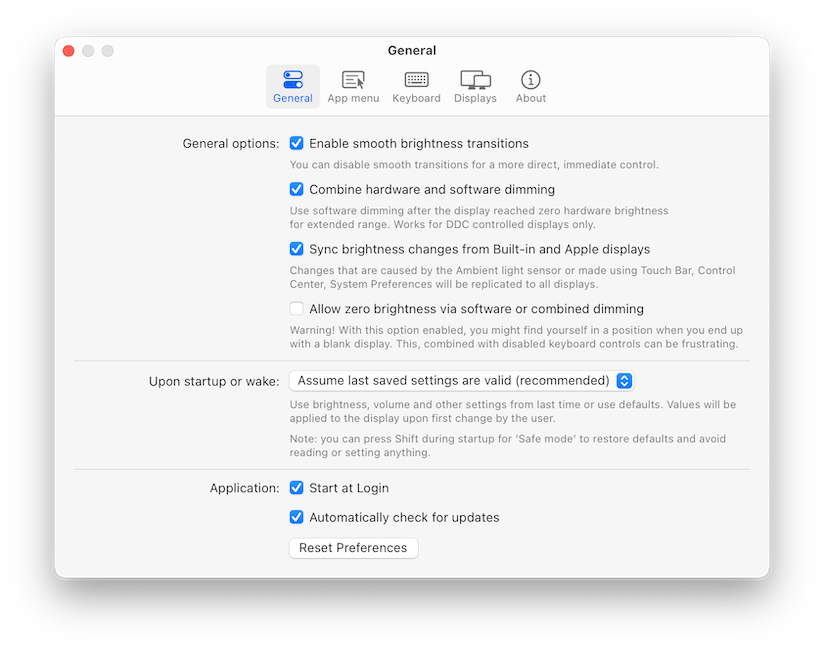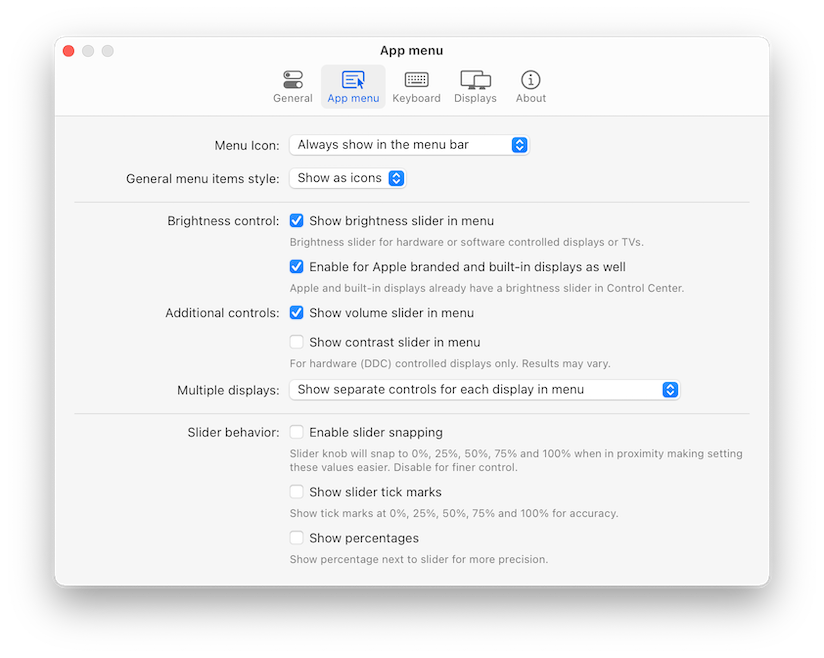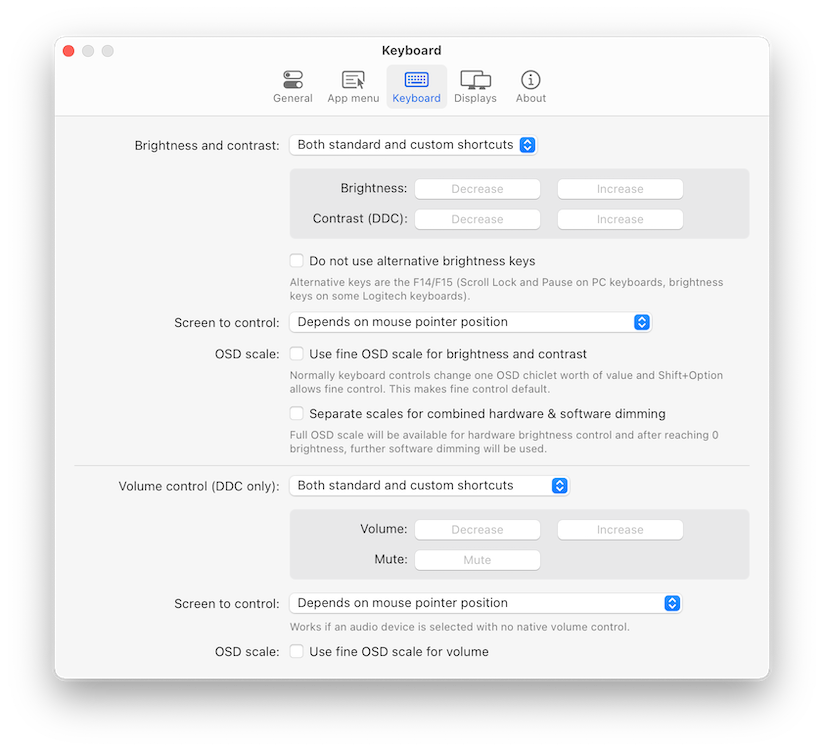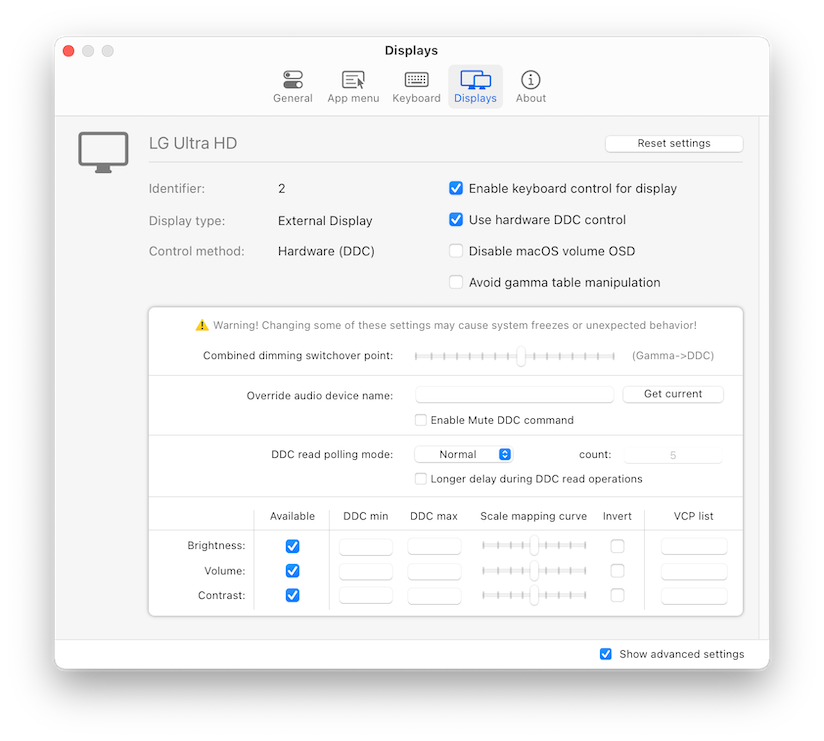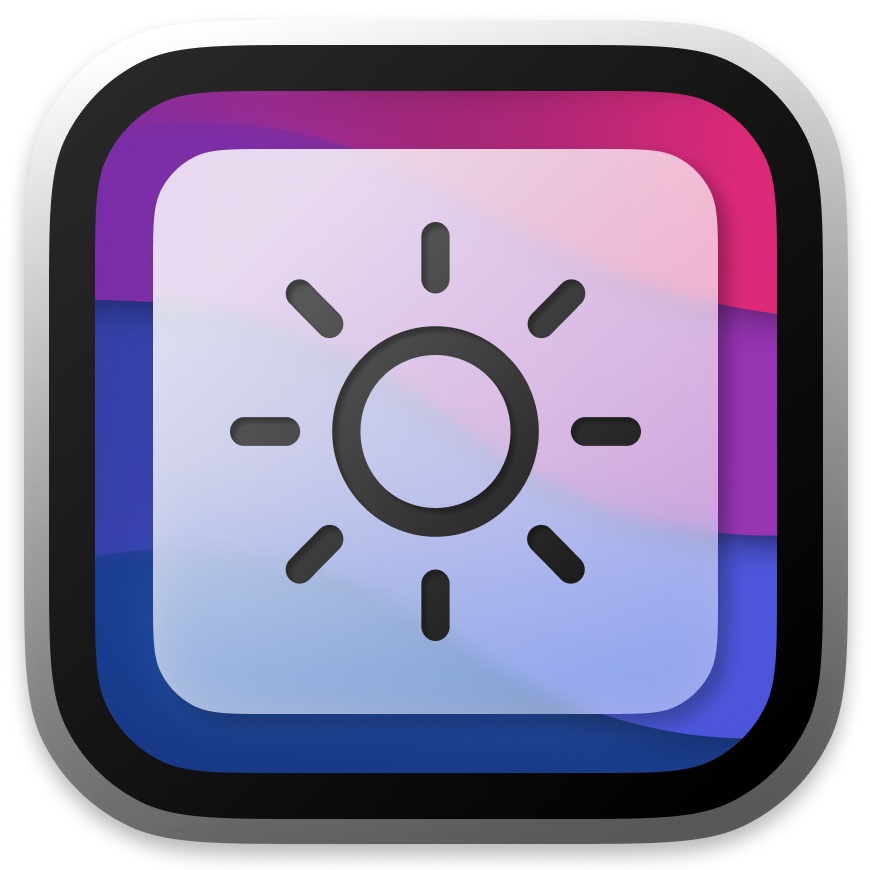
MonitorControl -MacOS Sequoiaと互換性があります
外部ディスプレイの明るさとボリュームを制御し、ネイティブOSDを表示します。ネイティブのAppleキーを含むメノバーエクストラスライダーまたはキーボードを使用してください!
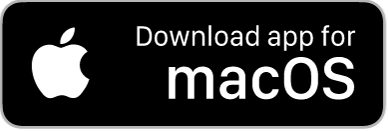
ダウンロード
リリースに移動して最新の.dmgをダウンロードするか、HomeBrew経由でインストールできます。
brew install MonitorControl
主な機能
- ディスプレイの明るさ、ボリューム、コントラストを制御しましょう!
- 明るさと体積のためにネイティブOSDを表示します。
- 輝度を調整するための複数のプロトコルをサポートします:外部ディスプレイ用のDDC(輝度、コントラスト、ボリューム)、Appleおよびビルトインディスプレイ用のネイティブAppleプロトコル、ソフトウェアの調光のガンマテーブルコントロール、エアプレイ用のシェードコントロール、サイドカーおよびディスプレイリンクデバイス、その他の仮想画面。
- 滑らかな明るさの遷移をサポートします。
- シームレスに組み合わせたハードウェアとソフトウェアの調光は、ディスプレイで利用可能な最小の輝度を超えて調光を拡張します。
- 内蔵およびアップルの画面からの明るさを同期します - アンビエントライトセンサーとタッチバー誘導の変更を再現して、非アプル外部ディスプレイの変更を加えます!
- 単一のスライダーまたはキーボードショートカットを使用して、すべてのディスプレイを同期します。
- 調光が完全に黒になります。
- アップルキーボードの標準的な明るさとメディアキーだけでなく、カスタムキーボードショートカットのサポート。
- ハードウェアやニーズに合わせてアプリの内部ワーキングを調整するための多数のカスタマイズオプション(アプリ設定で
Show advanced settingsことを忘れないでください)。 - 単純で目立たないUIは、macOSの一般的な美学に溶け込みます。
- この種の最高のアプリの1つで、完全に無料です。
その他の機能については、XDR/HDRの明るさを備えたより高度な輝度制御と、より多くのMACモデルとディスプレイのサポートをサポートしてください。
スクリーンショット(設定)
アプリをインストールして使用する方法
- アプリをダウンロードします
- .dmgファイルからアプリケーションフォルダーにmonitorcontrolアプリファイルをコピーします
MonitorControlアプリ]をクリックしますSystem Settingsの下でAccessibilityにアプリを追加します» Privacy & Securityのプロンプト(これは、ネイティブAppleキーボードの明るさとメディアキーを使用する場合にのみ必要です。これが当てはまらない場合は、この手順を安全にスキップできます)。- ディスプレイを制御するには、アプリメニューのキーボードまたはスライダー(上記のスクリーンショットに示されているMacOSメノバーの明るさ記号)を使用します。
-
Settings…カスタマイズオプション用(さらに多くのオプションを実現するためのShow advanced settings表示)。 - 設定の
Keyboardの下にカスタムキーボードショートカットを設定できます(アプリはデフォルトでApple Mediaキーを使用します)。 - ご質問がある場合は、ディスカッションにアクセスしてください!
macOS互換性
| MonitorControlバージョン | MacOSバージョン |
|---|
| v4.0.0 | カタリナ10.15* |
| v3.1.1 | Mojave 10.14 |
| v2.1.0 | シエラ10.12 |
*いくつかの制限があります - Macos 11 Big SurまたはNewerで利用可能な完全な機能。
Macos Sequoiaの互換性v4.3.2または新しい場合は必要です!
サポートされているディスプレイ
- すべての主要メーカーからのほとんどの最新のLCDディスプレイは、USB-C、DisplayPort、HDMI、DVI、またはVGAを介して実装されたDDC/CIプロトコルをサポートし、ハードウェアバックライトとボリュームコントロールを可能にします。
- Appleディスプレイと内蔵ディスプレイは、ネイティブプロトコルを使用してサポートされています。
- LCDおよびLEDテレビは通常、DDCを実装していません。これらは、ソフトウェアの代替品を使用して画像を暗くしてサポートされています。
- displaylink、airplay、sidecar、その他の仮想画面は、シェード(オーバーレイ)コントロールを介してサポートされています。
ハードウェア制御互換性の顕著な例外:
- DDCコントロール2018 Intel Mac MiniのビルトインHDMIポート、すべてのM1 Macの組み込みHDMIポート(MacBook Pro 14 "および16"、Mac Mini、Mac Studio)、および組み込みのHDMIポートを使用してエントリーレベルM2 MACミニはサポートされていません。代わりにUSB-Cを使用するか、これらのMacを使用してHDMIを完全にDDC制御するためにBetterDisplayを無料で入手してください。これらの接続では、ソフトウェアのみの調光がまだ利用できます。
- 一部のディスプレイ(特にeizo)は、USBを介してMCCを使用するか、完全にカスタムプロトコルを制御します。これらのディスプレイは、ソフトウェアの調光のみでサポートされています。
- DisplayLinkドックとドングルでは、MacのDDC制御が許可されておらず、これらの接続にはソフトウェア調光のみが利用できます。
との互換性
- F.Luxユーザー:
Settingsに基づくAvoid gamma table manipulation » Displays !夜勤を使用する場合、このステップは必要ありません。 - BetterDisplayユーザー:Activate MonitorControlでの
Avoid gamma table manipulationか、OFFをオフにしAllow color table adjustments 。明るさの制御と調光に使用するアプリに応じて、MonitorControlまたはBetterdisplayでネイティブキーボードコントロールを無効にすることをお勧めします。
プロジェクトに貢献します
- 1回限りの寄付でプロジェクトに貢献するか、通常のスポンサーになることで手伝うことができます!
- 必要に応じて、コードをフォークし、改善を行い、アプリを改善するためのプルリクエストを送信できます。 PRを受け入れることはメンテナーの手にあるだけです - それを受け入れることを期待する根本的な変更を行う前に、プロジェクトのメンテナーに相談してください!
構築方法
必須
- Xcode
- swiftlint
- swiftformat
- Bartycrouch(ローカライズを更新するため)
ステップを構築します
- このターミナルコマンドを介してプロジェクトをクローンします。
git clone https://github.com/MonitorControl/MonitorControl.git
- ブランチのいずれかをクローンする場合は、
cloneオプションの後に--single-branch --branch [branchname]を追加します。 - あなたはすべて設定されています! Xcodeで
MonitorControl.xcodeprojを開きます!プロジェクトを開くと、依存関係は自動的にダウンロードされます。そうでない場合: File > Packages > Resolve Package Versions
サードパーティの依存関係
- mediakeytap
- 設定
- SimplyCoreAudio
- keyboardshortcuts
- 輝き
殿堂
プロジェクトの現在のメンテナー
- @waydabber、BetterDisplayの開発者。
元メンテナー、特別な貢献者
- @the0neyouseek-前(現在の名誉)メンテナー
- @Jonivr-前(現在の名誉)メンテナー
- @alin23(一般的に先頭に立たされたM1 DDCサポートがあり、多くの警告を見つけました)
- @Mathew-Kurian(元の開発者)
- @tyilo(フォーク)
- @bensge-(彼のプロジェクトNativedisplaybrightnessからいくつかのコードを使用)
- @nhurden(元のmediakeytap用)
- @kfix(ddcctl用)
- @ReiterMarkus(Intel DDCサポート用)
- Javierocasio(アプリアイコンの背景)